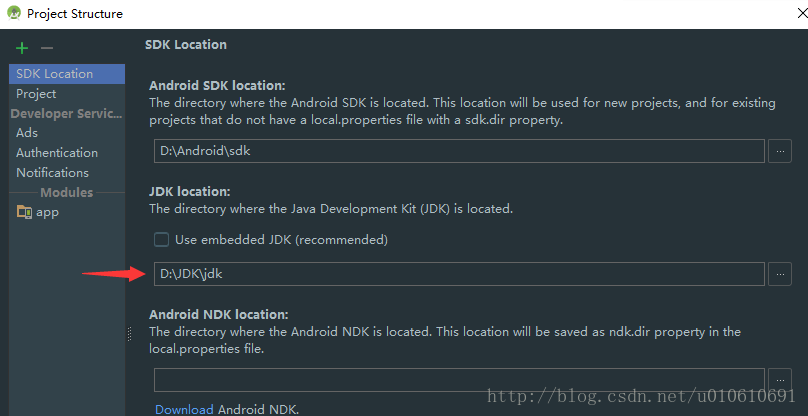Android Studio中關聯jdk(java)原始碼
在android studio中,當我們未關聯jdk原始碼,點進某個java方法,看到的是無註釋,變數名稱不友好的class檔案。android studio中如何關聯jdk原始碼呢?
開啟Project Structure (ctrl + alt + shift + s )
把JDK location處 Use embedded JDK(recommended) 勾選去掉,然後替換為我們本地安裝的jdk路徑。
然後原始碼關聯成功,當再點進java自帶方法時,就進入了帶註釋的.java原始檔中了。